oppo安卓手机截图方法有哪些?新手必看详细步骤。
在智能手机日常使用中,截图是一项基础且高频的功能,无论是保存重要信息、分享精彩瞬间,还是记录操作步骤,都离不开截图操作,作为安卓阵营的重要品牌,OPPO手机的截图功能不仅基础操作简单易用,还通过系统更新不断优化,提供了多种便捷的截图方式和丰富的编辑功能,本文将详细介绍OPPO安卓手机截图的多种方法、实用技巧及相关注意事项,帮助用户高效掌握这一功能。
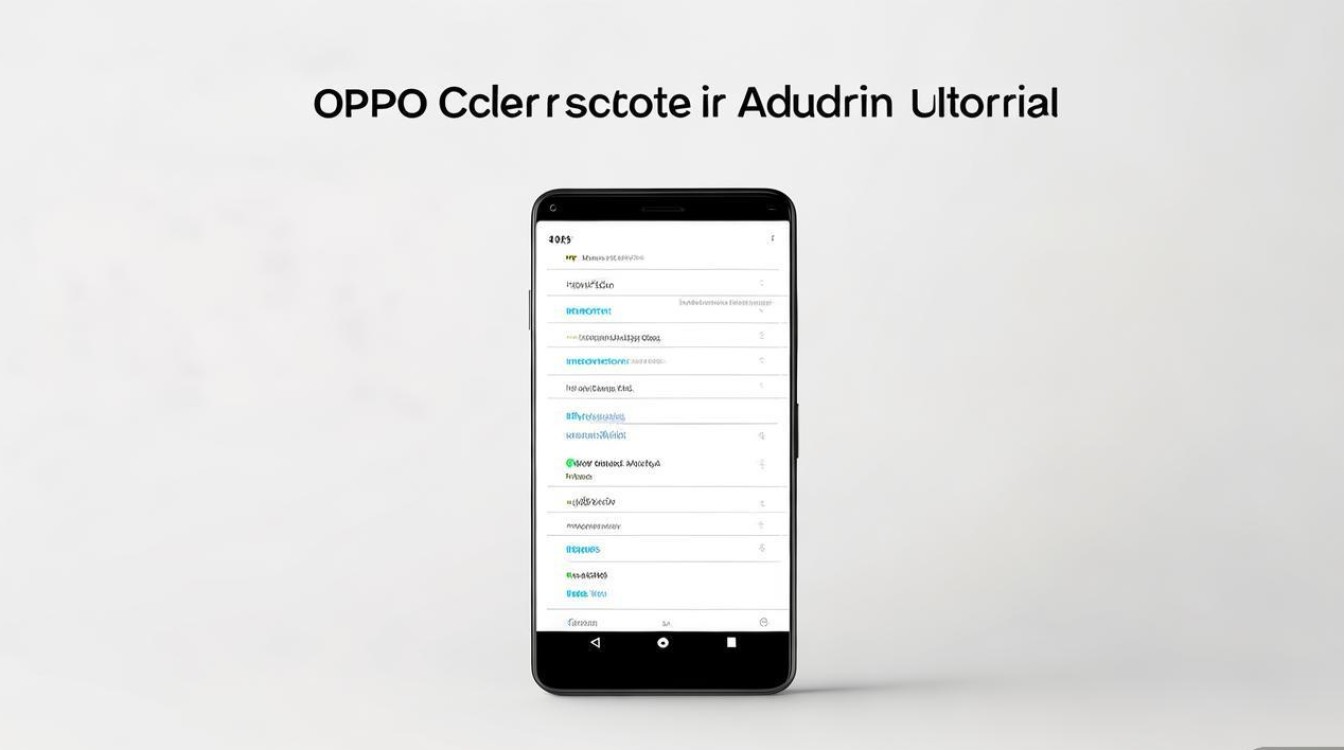
基础截图方法:三指长按与电源键组合
OPPO安卓手机最常用的截图方式主要有两种,均无需额外设置,适合大多数用户快速上手:
-
三指长按截图
这是OPPO ColorOS系统的标志性功能,默认开启状态下,只需用三根手指(拇指、食指、中指)在屏幕上同时长按约1-2秒,屏幕会闪烁并伴随提示音,表示截图成功,该方法操作直观,单手即可完成,尤其适合需要快速捕捉屏幕内容的场景。 -
电源键+音量下键组合
这是安卓系统的通用截图方式,在OPPO手机上同样适用,同时长按电源键和音量下键约1秒,即可完成截图,若手机设置了“快速启动”功能(长按电源键唤醒语音助手),需注意避免长按时间过长导致误触发,建议快速按下两键并释放。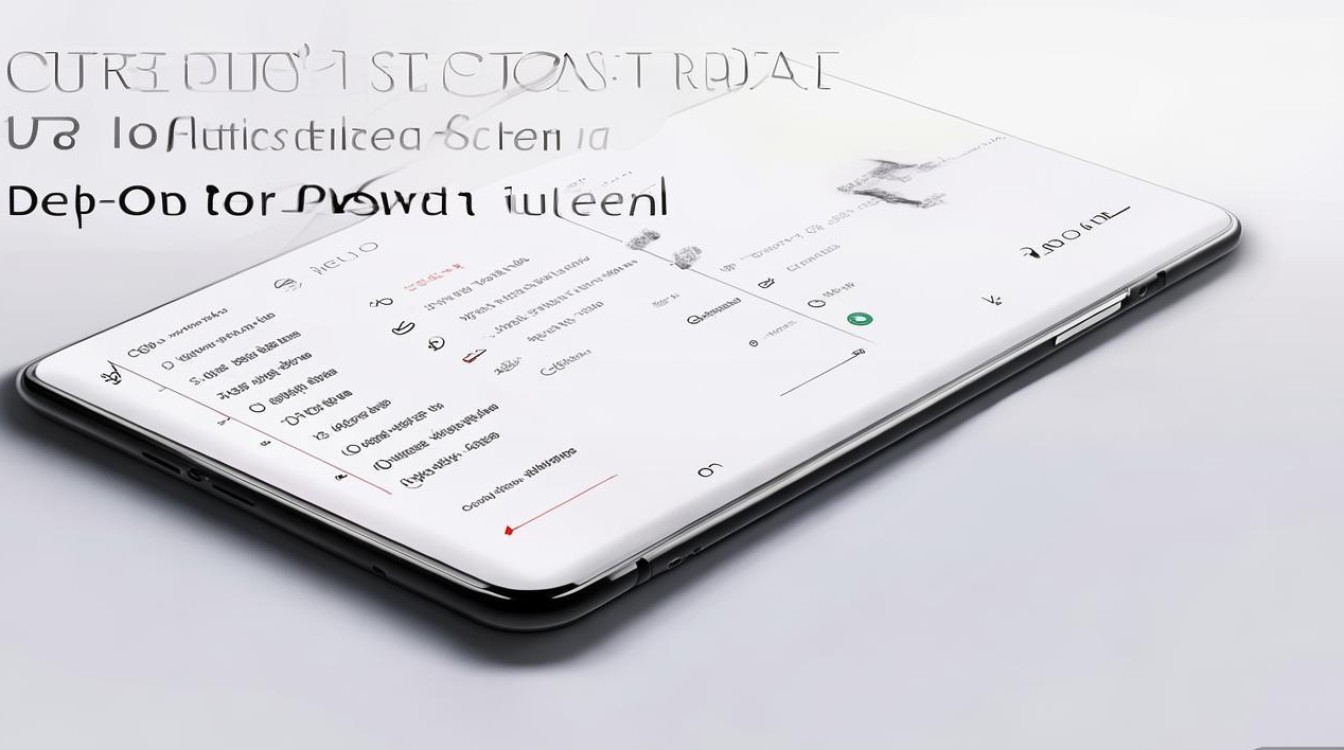
两种方法对比
| 方式 | 操作难度 | 适用场景 | 是否支持自定义 |
|------------------------|--------------|----------------------------|--------------------|
| 三指长按 | 低 | 快速截图、单手操作 | 可在设置中开启/关闭 |
| 电源键+音量下键 | 中 | 通用操作、习惯传统按键用户 | 不可自定义 |
进阶截图技巧:长截图、滚动截屏与屏幕录制 或动态场景,OPPO系统提供了更丰富的截图功能,满足多样化需求:
-
长截图(滚动截屏)
当需要截取超过一屏的内容时(如长网页、聊天记录),可在基础截图后,点击屏幕出现的“长截图”按钮(或向下滑动屏幕边缘的滚动条),系统会自动向下滚动并拼接内容,直至用户手动停止,部分旧款OPPO手机需在截图后点击“编辑”,选择“滚动截屏”功能。 -
矩形截图与自由截图
截图后,OPPO系统会自动进入编辑界面,支持“矩形截图”(框选特定区域)和“自由截图”(手绘形状裁剪),用户可根据需求精准截取部分内容,避免信息冗余。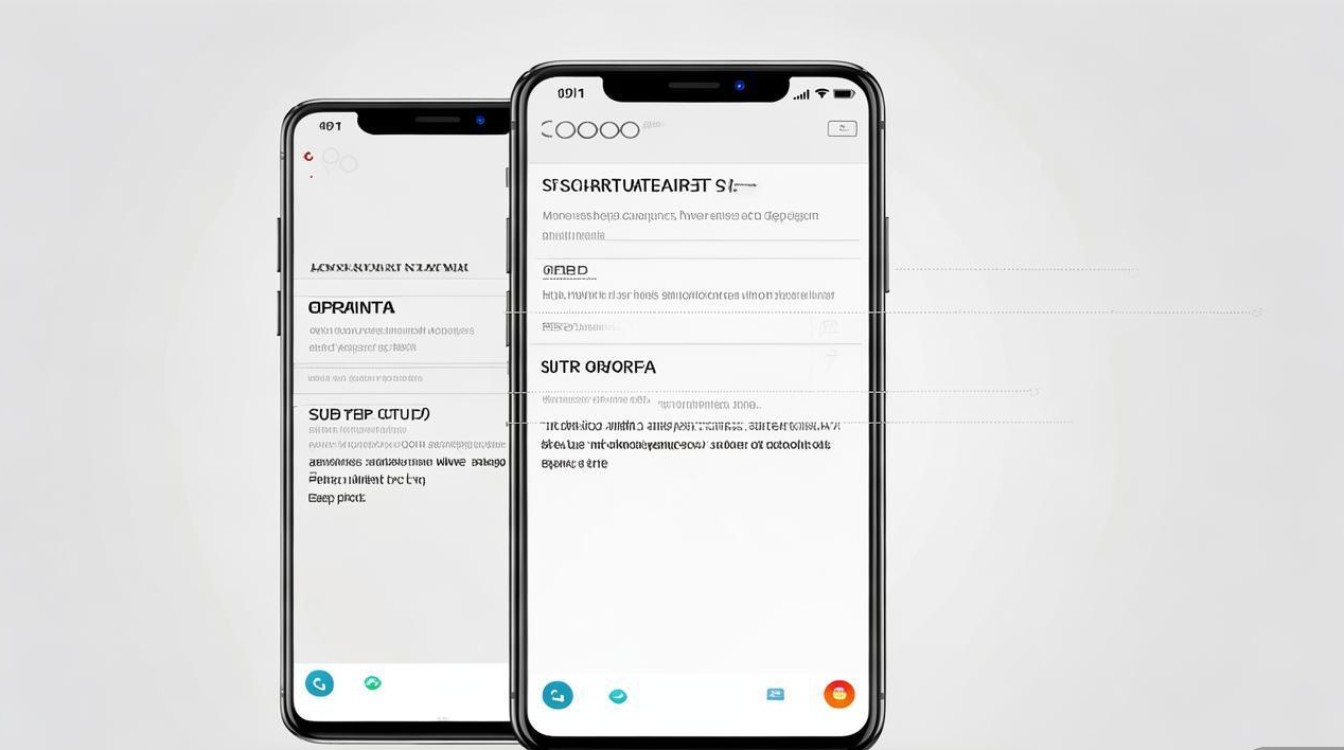
-
屏幕录制(动态截图)
若需记录操作过程或动态内容,可使用“屏幕录制”功能,通过下滑通知栏点击“屏幕录制”图标,或通过设置→辅助功能→快捷启动手势(如三指上滑)开启,录制过程中可暂停、继续,结束后系统会自动保存为视频,同时支持截取录制中的某一帧作为静态图片。
截图编辑与分享:高效管理截图内容
截图完成后,OPPO系统内置了轻量级但实用的编辑工具,帮助用户快速处理和分享图片:
- 基础编辑:支持裁剪、旋转、添加文字、马赛克、涂鸦等功能,可在截图后直接点击“编辑”按钮操作。
- 标注重点:使用“箭头”“方框”等标注工具,可突出显示截图中的关键信息,适合教程或问题反馈场景。
- 快速分享:编辑完成后,点击“分享”按钮,可直接通过微信、QQ、微博等应用发送,或保存至相册、云空间。
自定义设置:优化截图体验
通过OPPO手机的“设置”功能,用户可根据习惯调整截图相关选项,提升使用效率:
- 开启/关闭三指截图:进入设置→系统→手势与按键→三指截屏,可开启或关闭该功能。
- 设置截图提示音:部分OPPO机型支持在设置→声音与振动→截屏提示音中开启/关闭提示音,避免在安静环境打扰他人。
- 更改截图存储路径:进入设置→其他设置→截图与屏幕录制,可修改默认存储位置(如手机存储或SD卡)。
注意事项:常见问题解决
- 截图无反应:检查是否误关闭了三指截屏功能,或尝试重启手机;若仍无法解决,可更新系统至最新版本。
- 截图模糊:确保截图时手指不遮挡摄像头(部分机型截图需调用摄像头辅助),或检查屏幕分辨率设置。
- 长截图中断:长截图过程中避免进行其他操作,若手机内存不足,可能导致拼接失败,建议清理后台应用后重试。
通过以上方法,用户可灵活应对各种截图需求,无论是日常记录还是高效办公,都能轻松应对,OPPO安卓系统不断迭代的截图功能,不仅简化了操作步骤,还通过智能化设计提升了用户体验,让手机截图变得更加便捷和实用。
版权声明:本文由环云手机汇 - 聚焦全球新机与行业动态!发布,如需转载请注明出处。


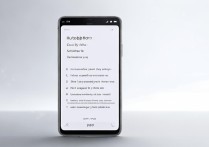


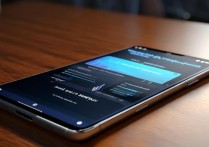






 冀ICP备2021017634号-5
冀ICP备2021017634号-5
 冀公网安备13062802000102号
冀公网安备13062802000102号